Как восстановить базу данных WordPress
Опубликовано: 2022-04-01База данных WordPress является одним из основных компонентов системы управления контентом (CMS). WordPress использует базу данных для хранения всего контента вашего сайта. Это означает, что любые ошибки в хранилище могут сломать весь ваш сайт. Таким образом, копание в WordPress для восстановления базы данных может потребоваться, если вы столкнетесь с определенными проблемами.
Эта статья расскажет, когда вам может понадобиться исправить базу данных WordPress и как это сделать. Давай приступим к работе!
Признаки того, что ваша база данных WordPress нуждается в ремонте
Вы можете столкнуться со многими ошибками при работе с веб-сайтом WordPress, и не все из них связаны с базой данных. Одной из немногих ошибок WordPress, напрямую связанных с базой данных, является «ошибка установления соединения с базой данных»:
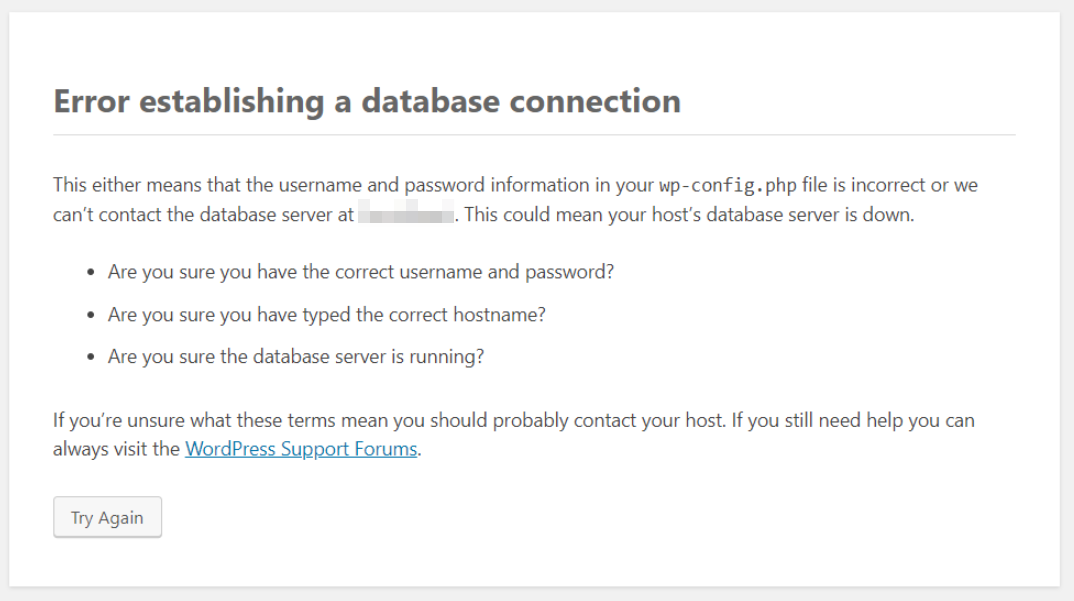
Еще одним примером ошибки, связанной с базой данных, является сообщение «база данных уже обновлена». Хотя это может не звучать как ошибка, эта конкретная проблема часто мешает вам получить доступ к панели администратора WordPress:
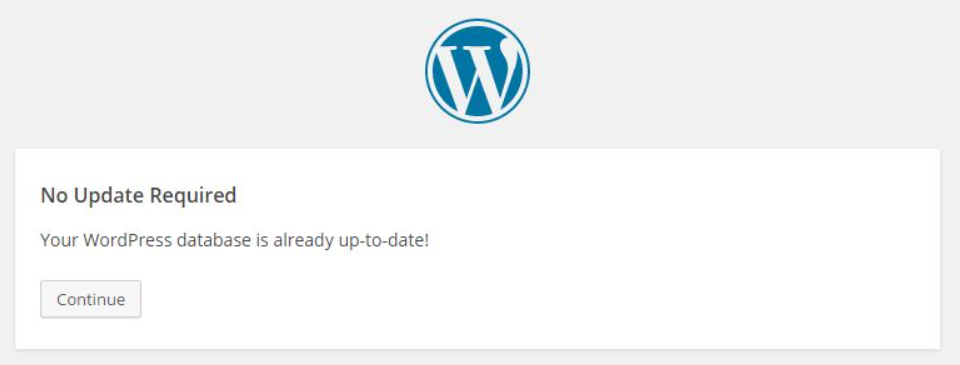
Другие ошибки, связанные с базой данных в WordPress, могут быть более тонкими. Некоторые распространенные проблемы включают в себя:
- Отсутствующий контент и изображения на вашем веб-сайте
- Ошибки при загрузке файлов в WordPress
- Один или несколько плагинов работают неправильно
- На вашем сайте происходят необъяснимые изменения контента
Каждая установка WordPress состоит из двух частей: основных файлов и базы данных. База данных хранит все содержимое вашего сайта. Если WordPress не сможет подключиться к нему, ваш сайт может вообще перестать работать.
К сожалению, ошибки базы данных WordPress бывает сложно диагностировать. Существует несколько потенциальных причин всех проблем, которые мы перечислили ранее. Вообще говоря, мы рекомендуем попробовать другие, более распространенные методы устранения неполадок, прежде чем восстанавливать базу данных.
Причины ошибок базы данных WordPress
Проблемы с учетными данными являются наиболее распространенными причинами ошибок базы данных WordPress. Когда вы устанавливаете WordPress, CMS попросит вас настроить существующую базу данных или подключиться к ней. В любом случае вам необходимо ввести учетные данные, чтобы WordPress мог подключиться к базе данных:
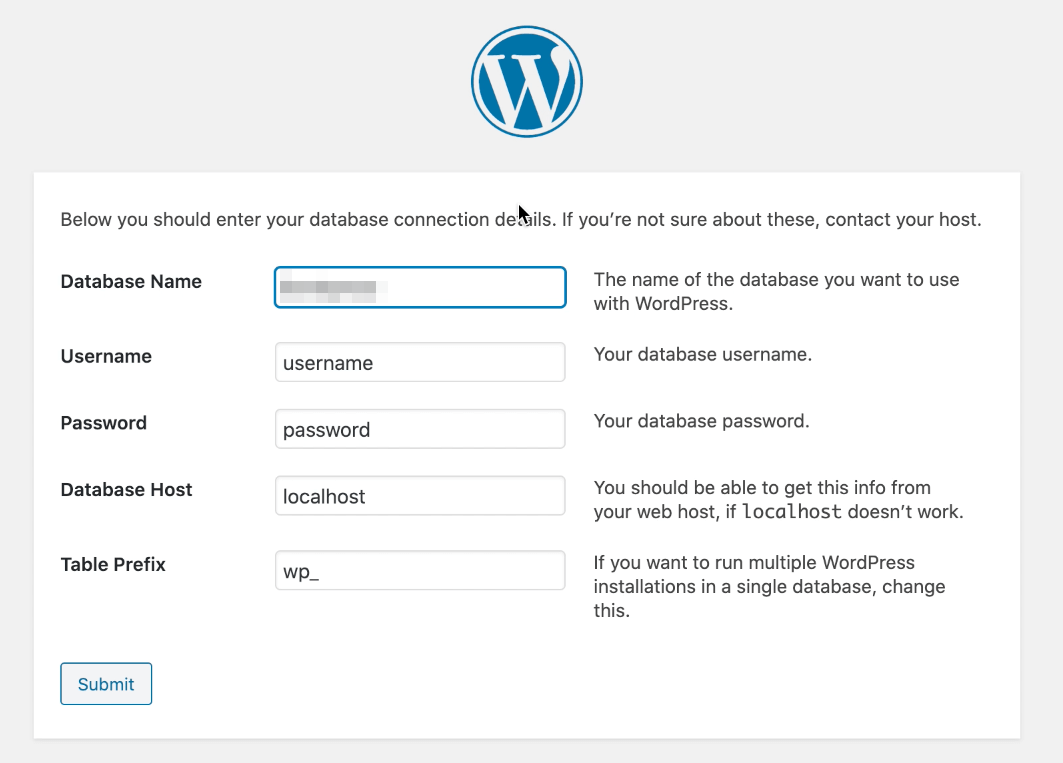
WordPress хранит учетные данные базы данных в файле wp-config.php . Как правило, если вы видите ошибку при подключении к базе данных, значит, кто-то подправил этот файл.
Вы также можете столкнуться с проблемами подключения, если база данных станет «поврежденной». Повреждение файла может произойти, если возникают ошибки на стороне сервера при обновлении базы данных, плагинов или тем. Другие распространенные причины включают использование устаревшей версии PHP и неправильно настроенные права доступа к файлам или каталогам.
Если у вас возникли проблемы с подключением к базе данных WordPress и вы уверены, что с файлом wp-config.php проблем нет, возможно, вы имеете дело с повреждением файла. В этом случае лучше всего восстановить базу данных WordPress.
Как восстановить базу данных WordPress (4 метода)
Большинство программ баз данных включает функцию «восстановления». Восстановление базы данных включает в себя выявление поврежденных таблиц или записей и обеспечение беспроблемного доступа к данным.
Исправление базы данных WordPress не требует доступа и изменения записей вручную. Вместо этого мы полагаемся на встроенные функции и восстанавливаем плагины базы данных WordPress.
Однако, прежде чем мы перейдем к четырем методам восстановления, давайте поговорим о резервных копиях базы данных!
Сделайте резервную копию вашей базы данных WordPress
Если вы собираетесь вносить какие-либо изменения в базу данных WordPress (включая ее восстановление), мы рекомендуем сначала создать ее резервную копию. Существует несколько способов резервного копирования базы данных, в том числе:
- Использование плагина резервного копирования WordPress. Большинство плагинов резервного копирования WordPress могут создавать копии файлов вашего сайта и базы данных. Вы также можете использовать плагин для создания моментального снимка базы данных, если у вас есть доступ к панели инструментов. Очевидно, этот метод работает только в том случае, если вы можете получить доступ к своей панели инструментов.
- Прохождение через панель управления хостингом: некоторые веб-хостинги позволяют вам специально создавать резервные копии базы данных или экспортировать ее копию через свои панели управления.
- Использование программного обеспечения для управления базами данных. Большинство, если не все, программ для управления базами данных могут создавать копии ваших баз данных.
Поскольку некоторые ошибки не позволяют вам войти в панель управления WordPress, высока вероятность того, что вам может потребоваться прямой доступ к базе данных. Если вы используете phpMyAdmin, создать резервную копию базы данных очень просто.
Откройте настройки phpMyAdmin и выберите базу данных, которую хотите экспортировать, в меню слева. Затем нажмите на вкладку « Экспорт » в верхней части экрана.
На следующем экране вы можете выбрать, какой метод экспорта использовать и в каком формате сохранить файл базы данных:
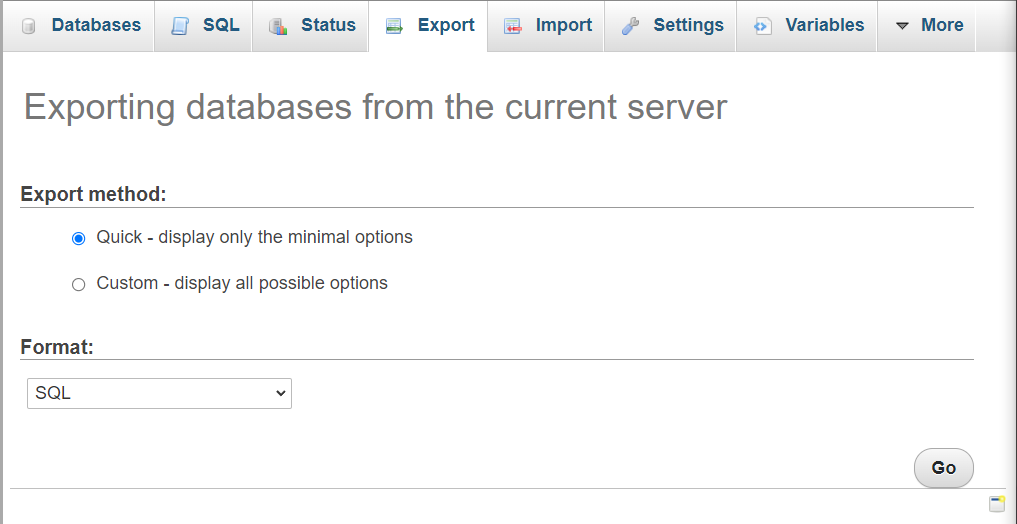
Метод быстрого экспорта создаст полную копию базы данных, а SQL является форматом по умолчанию для этого типа данных. Наличие полной резервной копии поможет, если процесс восстановления базы данных пойдет не так, и вам нужно будет отменить его. Даже если это к тому, что ранее приводило к ошибкам.
Теперь давайте рассмотрим четыре способа восстановления вашей базы данных WordPress!
1. Используйте phpMyAdmin для восстановления базы данных
phpMyAdmin — самая популярная среди хостинг-провайдеров программа для работы с базами данных. Он включает встроенную функцию восстановления базы данных, которую можно использовать для определенных таблиц.
Чтобы использовать эту функцию, войдите в панель инструментов phpMyAdmin (часто из cPanel или инструментов сайта вашего хоста) и выберите базу данных WordPress, которую вы хотите восстановить, в меню слева. Справа вы увидите обзор всех таблиц в этой базе данных:

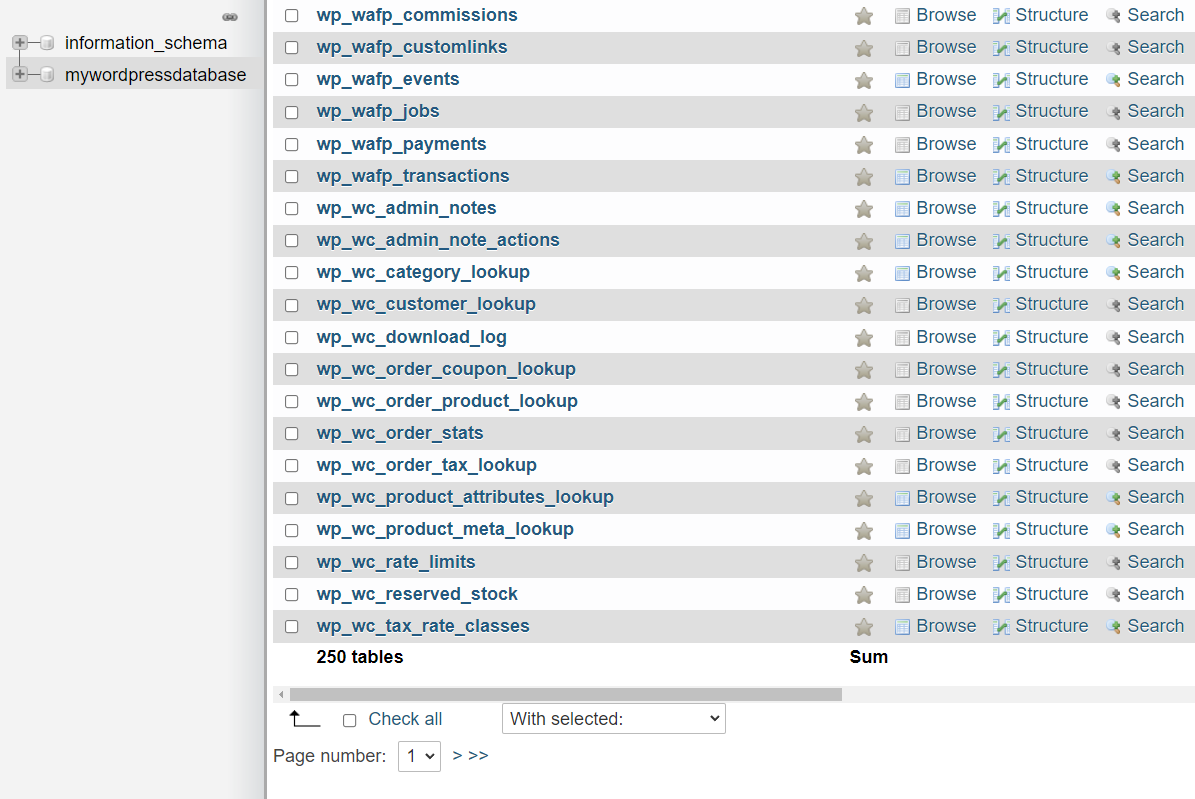
Вы можете выбрать одну или несколько таблиц, установив флажок слева от их названий. После того, как вы выберете таблицы, которые хотите восстановить, откройте раскрывающееся меню « С выбранными: » в нижней части экрана и выберите параметр « Восстановить таблицу »:
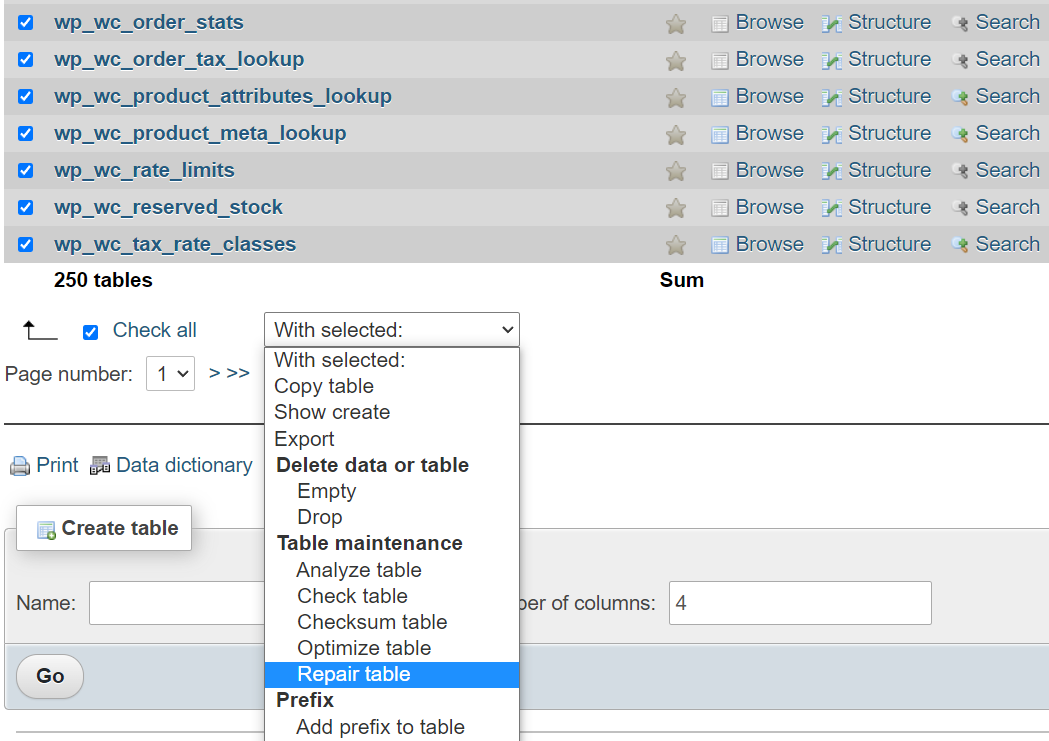
Если вы не знаете, какие таблицы вызывают проблемы, мы рекомендуем восстановить всю базу данных . Выберите все таблицы, прежде чем выбрать опцию « Восстановить таблицу » и нажать кнопку « Перейти» .
После этого phpMyAdmin покажет экран успеха, отображающий таблицы, которые он успешно восстановил:
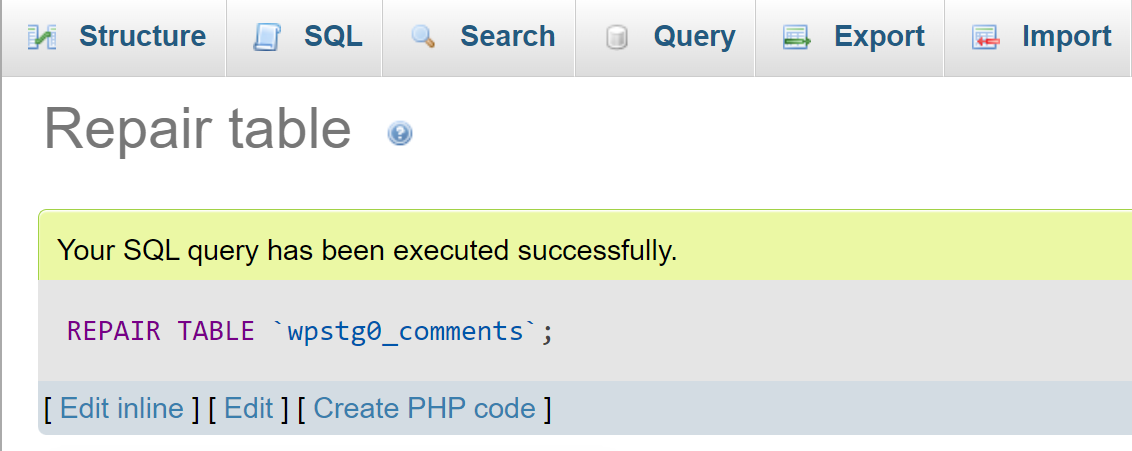
После восстановления базы данных вернитесь в WordPress, чтобы проверить, сохраняется ли ошибка. Если это так, возможно, вы вообще не имеете дело с проблемой базы данных.
2. Восстановите базу данных WordPress с помощью плагина
Некоторые плагины для оптимизации базы данных также позволяют восстанавливать поврежденные таблицы. Однако эти плагины доступны только в том случае, если ошибка базы данных не мешает вам получить доступ к панели управления WordPress. Так что это не должно быть вашим единственным методом защиты/управления базой данных.
Если у вас есть доступ к панели инструментов, мы рекомендуем использовать WP-DB Manager. Этот удобный инструмент позволяет вам получать доступ, редактировать и оптимизировать несколько компонентов на панели управления WordPress.
После того, как вы установили и активировали плагин, перейдите на вкладку « База данных» > «Восстановить БД » на панели инструментов:
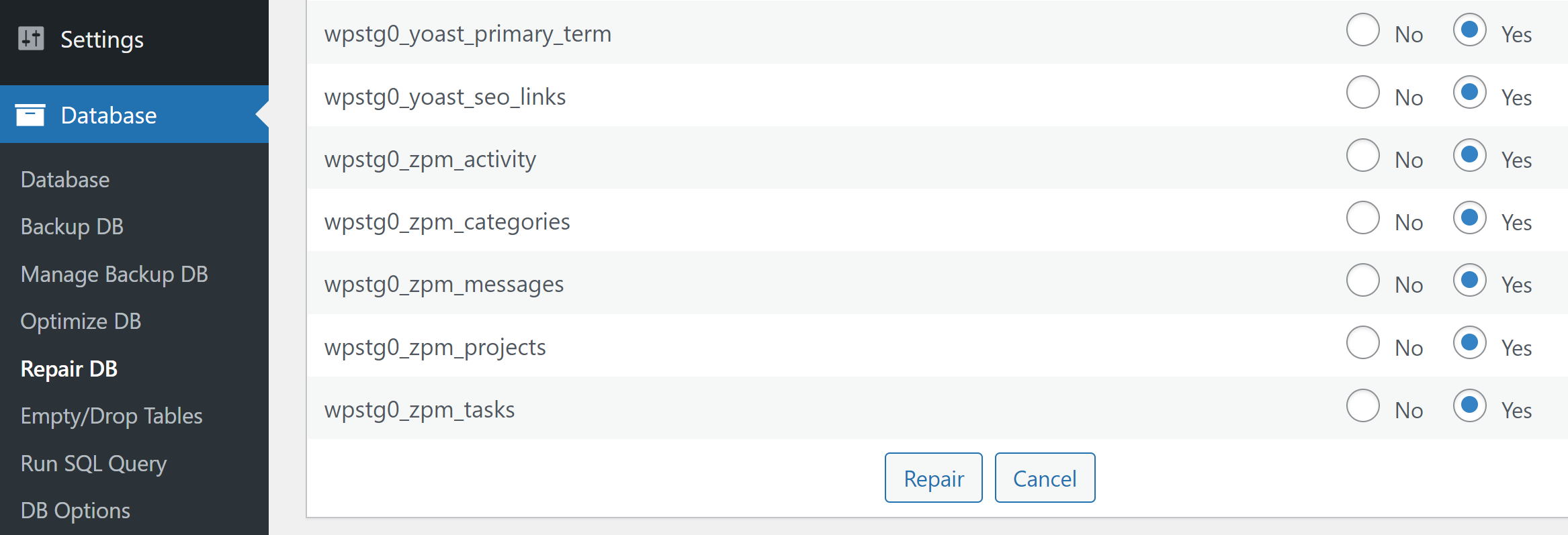
Здесь вы можете выбрать, какие таблицы вы хотите восстановить. Чтобы исправить всю базу данных, выберите все таблицы и нажмите Восстановить в нижней части экрана. Плагин вернет простое сообщение об успехе и сообщит вам, если ему не удалось исправить какие-либо определенные таблицы.
Это всего лишь один пример ремонта с использованием плагина базы данных WordPress. Вы можете использовать несколько других плагинов, в том числе Advanced Database Cleaner и BackWPup.
3. Настройте WordPress для восстановления базы данных
WordPress поставляется со встроенным инструментом восстановления базы данных. Однако этот инструмент не включен из коробки. Чтобы использовать его, вам нужно добавить одну строку кода в файл wp-config.php .
Как всегда, если вы собираетесь редактировать основной файл WordPress, обязательно скопируйте его заранее. Этот шаг обеспечивает быстрое резервное копирование, если редактирование пойдет не так.
Чтобы получить доступ к wp-config.php , подключитесь к своему веб-сайту с помощью FTP и перейдите в корневую папку WordPress. wp-config.php будет прямо внутри.
Отредактируйте файл и добавьте следующий фрагмент кода перед строкой « /* Вот и все, прекратите редактирование! Удачного ведения блога. */ ” :
определить ('WP_ALLOW_REPAIR', правда);Сохраните изменения в файле wp-config.php, а затем перейдите по следующему URL-адресу в браузере:
ваш сайт.com/wp-admin/maint/repair.php
Естественно, «yoursite.com» — это всего лишь заполнитель для вашего доменного имени. Когда страница загрузится, вы должны увидеть экран с параметрами восстановления и оптимизации базы данных WordPress:
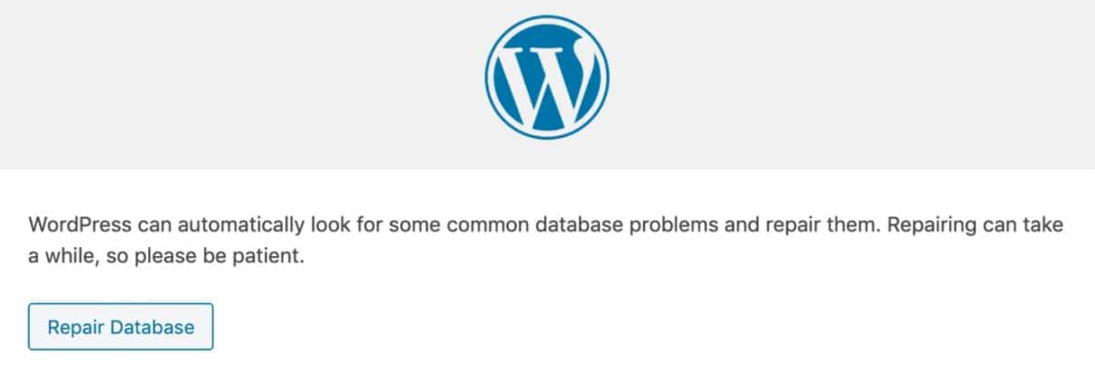
Нажмите « Восстановить базу данных » и подождите, пока WordPress выполнит эту работу. Вы увидите экран успеха, а затем вы можете попробовать перезагрузить свой веб-сайт, чтобы увидеть, сохраняется ли ошибка.
После восстановления базы данных вернитесь в wp-config.php и удалите запись WP_ALLOW_REPAIR . Кроме того, вы можете повторно загрузить копию файла, созданного ранее. Тем самым вы гарантируете, что другие пользователи не смогут злоупотреблять инструментом восстановления базы данных WordPress.
4. Используйте функцию восстановления базы данных WP-CLI
Если вы используете WP-CLI, вы можете получить доступ к команде для восстановления базы данных WordPress. Эта команда:
ремонт БД WP
В зависимости от настройки вам также может потребоваться включить учетные данные базы данных в качестве параметров. Если вы столкнулись с ошибкой подключения при выполнении этой команды, вам может потребоваться добавить информацию об имени пользователя и пароле базы данных.
В этом случае команда восстановления будет выглядеть так:
ремонт базы данных wp [--dbuser={значение}] [--dbpass={значение}]Замените заполнители «значение» учетными данными вашей базы данных, чтобы запустить команду. После этого вы увидите сообщение об успешном завершении: «Успешно: база данных восстановлена».
Перезагрузите свой сайт WordPress в браузере, и все вернется на круги своя. Как мы уже говорили выше, если ошибка все еще сохраняется, возможно, вы вообще не имеете дело с ошибкой базы данных.
Вывод
Ошибки базы данных WordPress могут быть сложными для диагностики, за исключением случаев, когда CMS предупреждает вас о проблемах с подключением к базе данных или обновлением. Если вы имеете дело с поврежденной базой данных, это может повлиять на содержимое и функциональность вашего сайта, в зависимости от проблемы.
Если вы считаете, что имеете дело с ошибкой базы данных WordPress, есть несколько способов ее исправить:
- Используйте phpMyAdmin для исправления базы данных.
- Восстановите базу данных WordPress с помощью плагина.
- Настройте WordPress для исправления базы данных.
- Используйте функцию восстановления базы данных WP-CLI.
У вас есть вопросы о том, как восстановить базу данных WordPress? Давайте поговорим о них в разделе комментариев ниже!
Избранное изображение через FGC / Shutterstock.com
